如何在表格中输入数据的同时,自动记录录入时间?
作者:花花来源:部落窝教育发布时间:2021-11-12 09:07:08点击:4830
编按:
经常使用excel的小伙伴都知道录入日期和时间可以通过快捷键来完成,比如录入当前系统日期可以使用快捷键【Ctrl+;】,按快捷键【Ctrl+Shift+;】可以返回当前的系统时间。但是如果需要同时返回日期和时间怎么处理呢?今天小编就跟大家一起来学习如何在表格中录入数据的时候自动记录日期和时间。
亲爱的小伙伴们,很高兴又和大家见面了,我是花花老师。今天要跟大家分享的是上周花花老师在群里给一位学员答疑的案例。在一个月黑风高的夜晚,突然群里弹出一条消息,点开一看是深夜还未休息的同学在加班录入数据。他问如何在Excel单元格中录入数据的同时自动在对应单元格中记录当前录入的时间?看到这个需求,我以为同学是为了记录自己加班的时间,经过沟通了解,才知道该同学的公司在导入二维码扫描系统,在完整的系统导入前只能依靠于Excel来实现扫码后自动记录二维码录入时间。
模拟表格输入数据的同时并记下录入时间效果图如下:

看了录入数据记录时间的效果图后,我们知道当在“数量”列的单元格录入数据时,对应的会在“数据录入时间”列的单元格记录当时录入的时间。
今天主要给大家分享两种实现录入数据时自动记录时间的方法,先来说第一种。
01. 函数判断+迭代计算
我们在E4单元格输入函数=IF(D4="","",IF(E4="",NOW(),E4))输入公式后下拉填充。
这里就用大白话给大家解释一下公式的意思:“如果D4单元格数量等于空值,那么E4单元格就返回为空,如果E4单元格等于空值就返回当前时间,否则就等于E4单元格本身的值。”
这段话大家念起来会不会感觉有点绕口?如果绕口就对了,下面会给大家解释为什么会出现绕口的现象。

结合之前小伙伴留言的建议,考虑到动画演示不像视频一样在跟做的过程中可以暂停,特意给大家保留了一张E4单元格录入完整公式的截图,供参考。
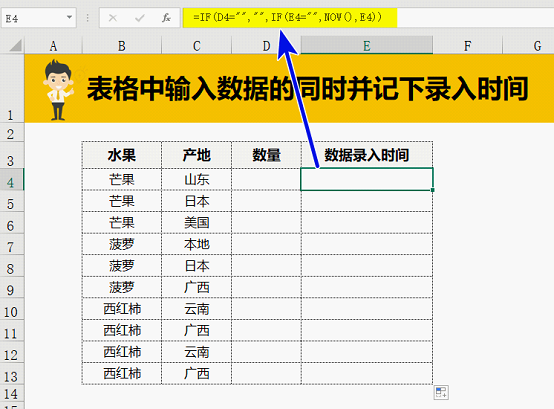
鼠标在Excel工作簿的功能区右键,选择自定义功能区,在弹出的Excel选项对话框中找到公式,勾选里面的“启用迭代计算”最后确定回到Excel中。
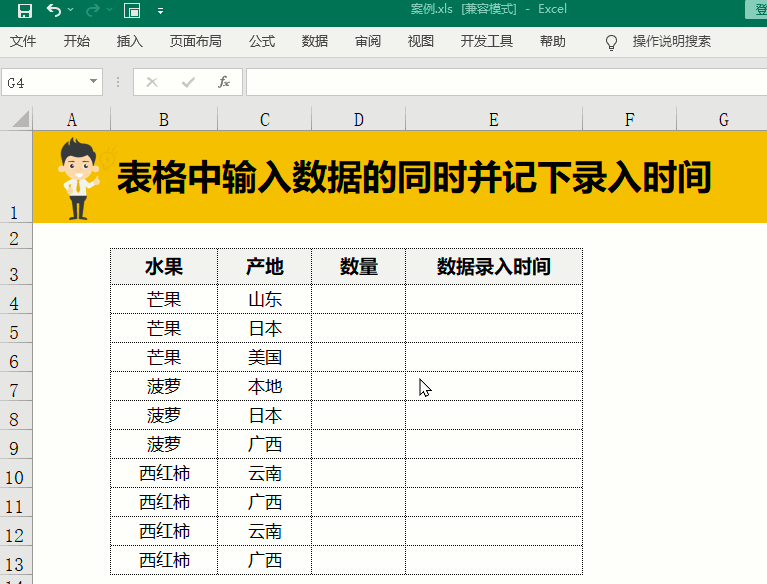
Excel选项-公式-启用迭代结算;参考下图标注顺序
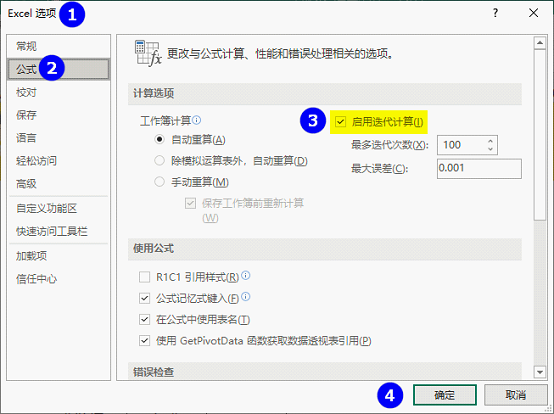
这里给大家解释一下为什么要勾选“启动迭代计算”这个功能,我们刚刚在前面给大家解释了公式的大白话意思,因为我们是在E4单元格中输入的公式,同时判断的条件和返回的结果都涉及到E4单元格,如果不启用迭代计算的话,那么我们Excel就会一直弹出存在循环引用的提示窗口,如下截图:
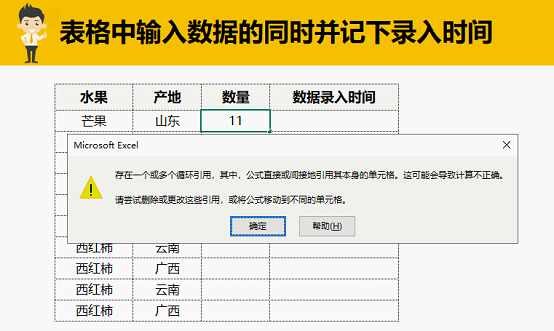
鼠标选择“数据录入时间”下方对应的单元格区域,右键选择设置单元格格式,在自定义的类型里面输入“yyyy/mm/dd hh:mm:ss”这段代码的意思是让录入的时间按照年/月/日 时:秒:分的格式显示。
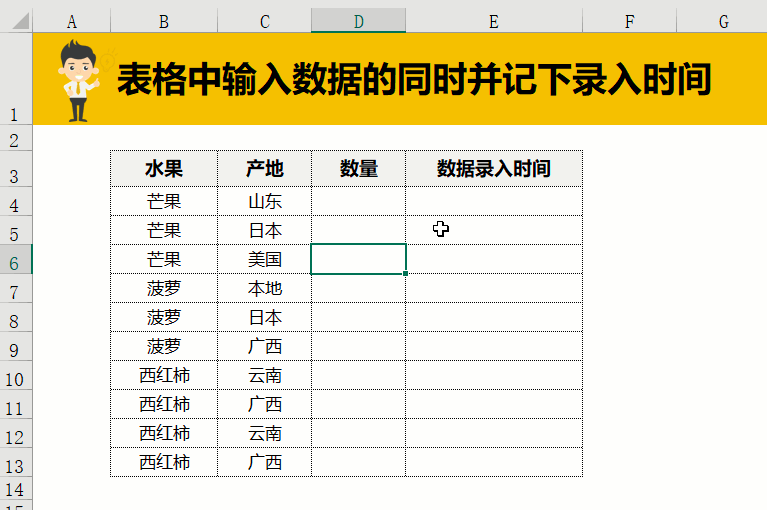
设置单元格格式选择步骤参考下图:
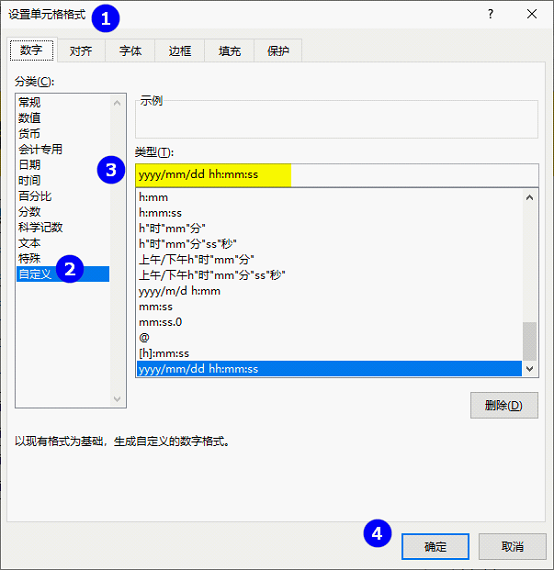
最后我们设置好后一起来测试一下效果,当数量所在单元格录入数据后对应右边设置公式单元格就会记录当前录入的时间。
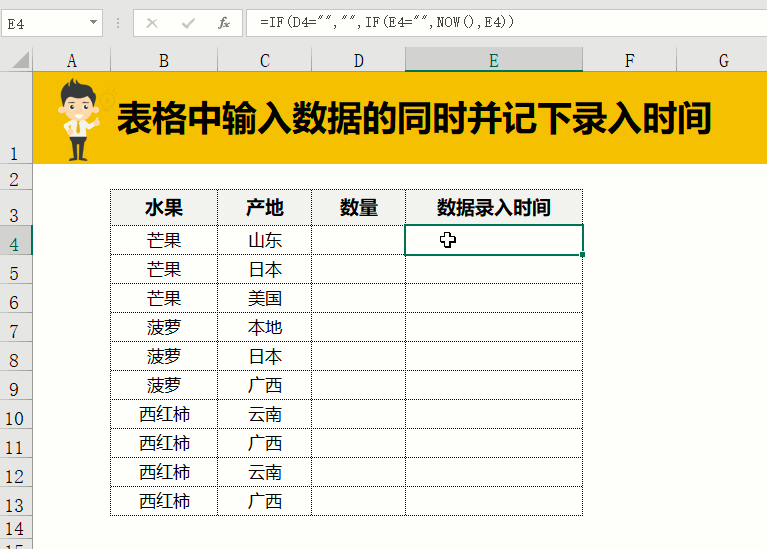
此时又有同学说“使用公式录入时间一旦数据多了公式就会影响表格运行速度,这样就会很卡,有办法解决吗?”

根据这个同学的提问延伸到我们今天分享的第二种解决方法。
02. VBA单元格事件记录时间
提到VBA代码可能有一些小伙伴们就慌了,还没等老师问,就主动说不会用代码,不会写代码。曾经花花不会的事情基本都被小伙伴说出来了……但是一旦用了代码后的同学,反馈都是真香啊。今天不教大家怎么写代码,而是教大家怎么用代码。(因为花花老师已经给大家写好了)
下图里面的工作表是没有迭代计算公式的,我们选中工作表,鼠标右键选择查看代码,进入VBA编辑器,双击当前工作表,在右边空白的代码编辑区里面粘贴老师编辑好的代码,然后关闭VBE编辑器窗口,回到单元格中录入数据,对应旁边列就会记录时间了。
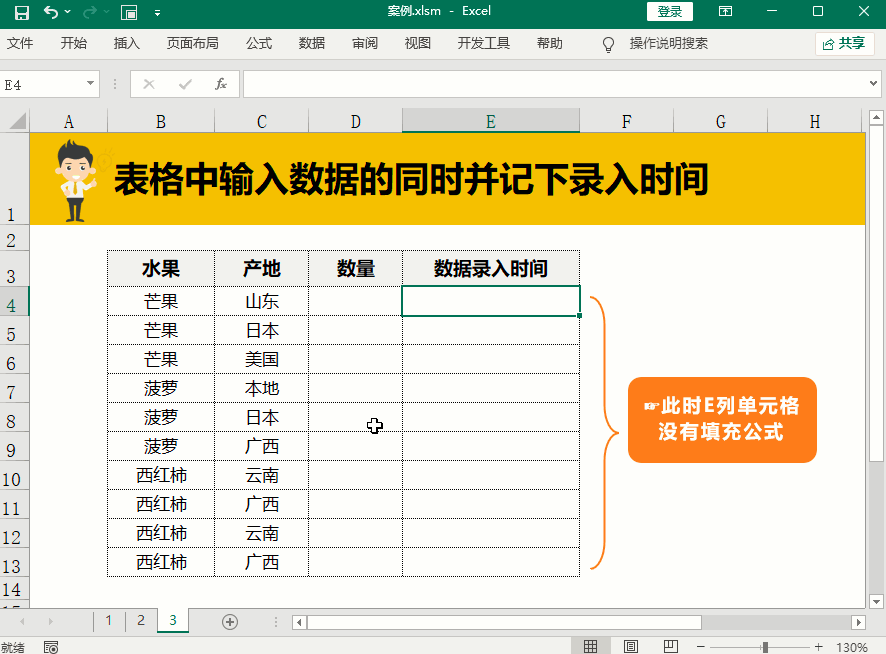
怎么样?VBA代码是不是很香?“配方”在下图
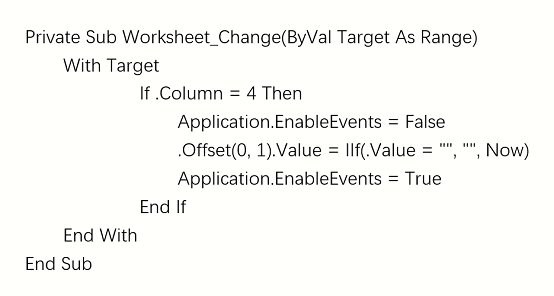
以上两种方法各有优缺点,使用公式的优点就是简单易上手,缺点是可靠性会差一些,有同学反馈遇到过前面输入的日期会被自动重置到当前日期,我猜应该和迭代计算这个设置有关,而VBA代码优点是会记录下当前系统时间,不会随着系统时间而变化,缺点就是对于新手使用会存在困难。大家可以根据自己的实际情况来选择使用什么方法来完成。
以上就是今天跟大家分享的内容,感谢大家耐心看完,希望大家能够喜欢。
本文配套的练习课件请加入QQ群:902294808下载。
做Excel高手,快速提升工作效率,部落窝教育《一周Excel直通车》视频和《Excel极速贯通班》直播课全心为你!
扫下方二维码关注公众号,可随时随地学习Excel:
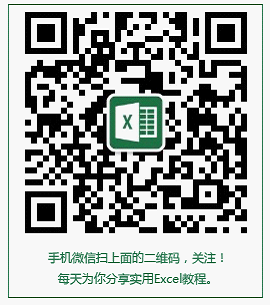
相关推荐:
将excel中的数据按照指定数量进行重复,非得用VBA才能实现吗?
Power Query的数据替换技巧比Excel函数更万能!
版权申明:
本文作者花花;同时部落窝教育享有专有使用权。若需转载请联系部落窝教育。
